사용하는 Windows 8 시스템이 오랫동안 디스크 쓰레기를 청소하지 않으면 시간이 지남에 따라 쌓인 쓰레기가 하드 디스크를 가득 채워 시스템 속도가 느려지게 됩니다. 그렇다면 Windows 8 시스템에서 C 드라이브 쓰레기를 청소하는 방법은 무엇입니까? ? 다음은 Windows 8 시스템에서 C 드라이브를 청소하는 방법 디스크 쓰레기, Windows 8 시스템에서 C 드라이브를 청소하는 방법에 대한 것입니다.
시스템 버전: Windows 8
브랜드 모델 사양: 모든 win8 시스템 컴퓨터
1. 마우스 컴퓨터를 두 번 클릭하고 C 드라이브를 마우스 오른쪽 버튼으로 클릭한 다음 속성
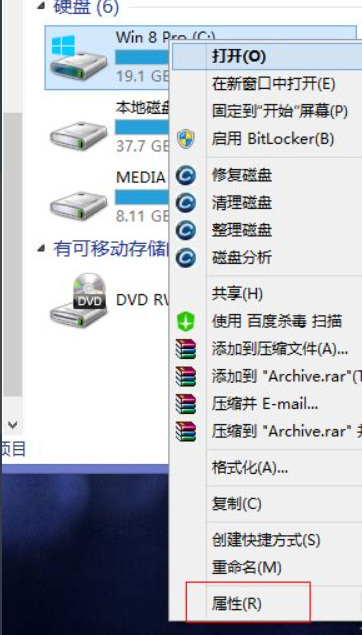
2을 선택합니다. 디스크 정리를 선택하면 시스템이 제거할 수 있는 문서 정크를 자동으로 검색합니다. 잠시 기다려 주십시오.
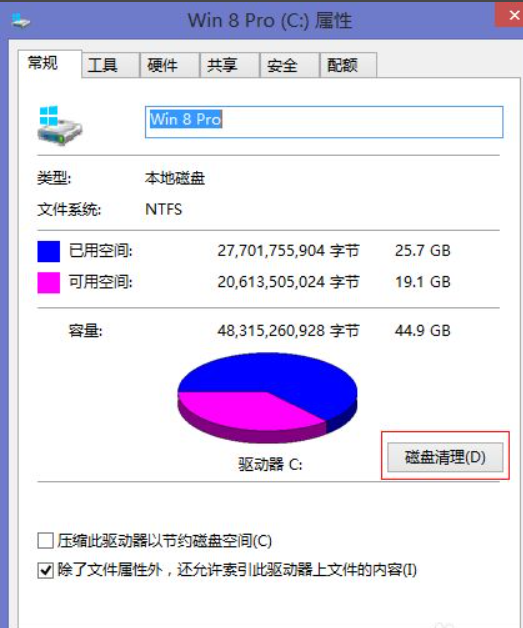
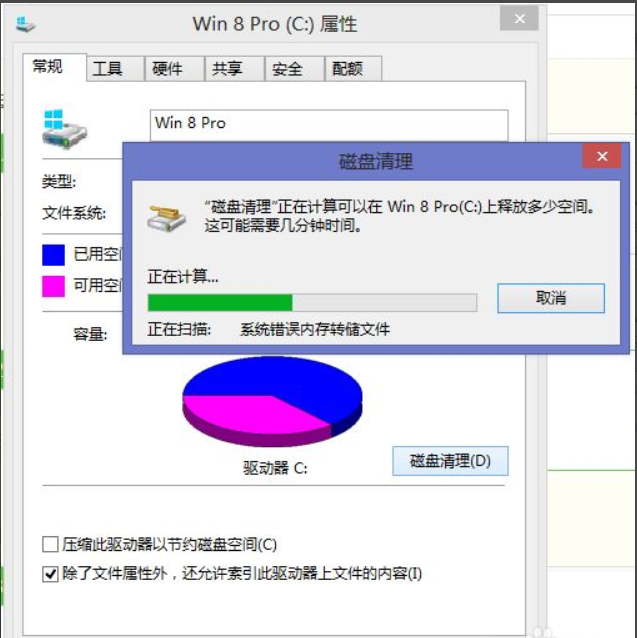
3 여기에 나열된 모든 파일을 선택하세요. 공간을 많이 차지하는 파일을 찾아서 정리하세요. 이제 확인을 클릭하여 이 파일을 점진적으로 영구적으로 삭제하세요.
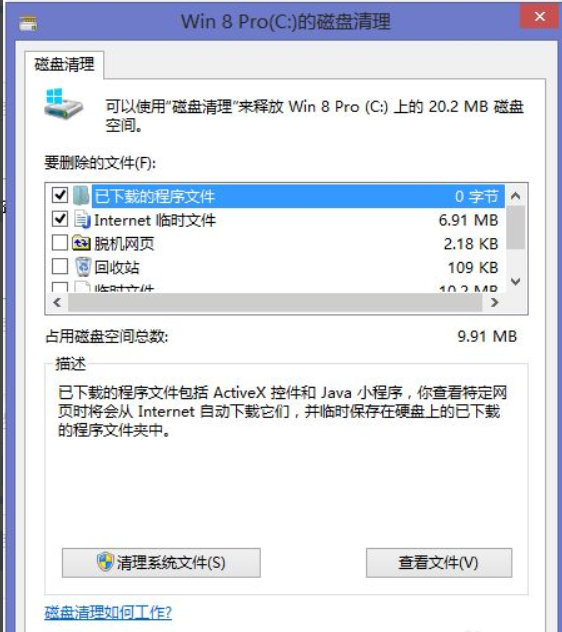
4 windows.old 폴더가 있는 경우 시스템 업데이트 시 발생하며 기존 시스템을 백업하는 데 사용되며 G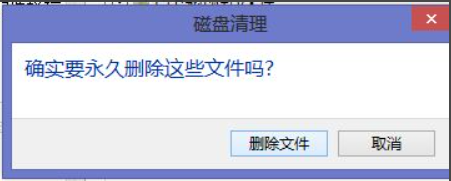
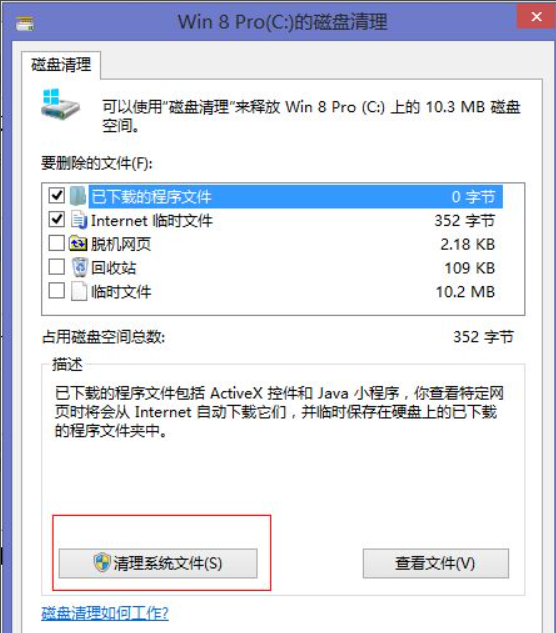
이상을 차지하므로 반드시 삭제해야 합니다. Windows 8 시스템에서 C 드라이브를 청소하는 방법, Windows 8 시스템에서 C 드라이브 쓰레기를 청소하는 방법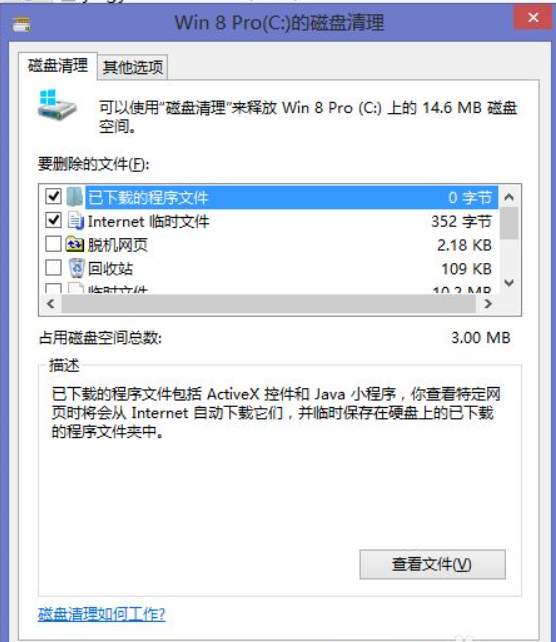
위 내용은 Windows 8 시스템에서 C 드라이브 정크를 정리하는 방법의 상세 내용입니다. 자세한 내용은 PHP 중국어 웹사이트의 기타 관련 기사를 참조하세요!